DMM英会話では入会前に体験レッスンを受けることができます。
その際の予約のしかたや、予約の変更・キャンセルのしかたを画像付きで説明します。
すでに有料会員としてDMM英会話を利用している方にも参考にしていただけると思いますので、どうぞご覧ください。
※DMM英会話の予約方法は、時々マイナーチェンジがあります。
この記事の内容は2020年7月18日時点のものです。
DMM英会話レッスンの予約方法を解説します!
この記事では以下のことを解説します。
- DMM英会話のレッスン予約方法
- 予約したレッスンの変更・修正方法
では予約をしていきましょう。

レッスンの予約は、最初は時間がかかるかも…
でも慣れれば簡単にできるようになるよ!
【1】DMM英会話にログインする
DMM英会話のトップページはこちらです。
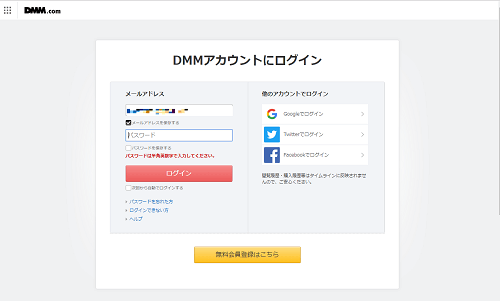
【2】日時を指定する
まずはレッスンを受けたい日時を指定しましょう。
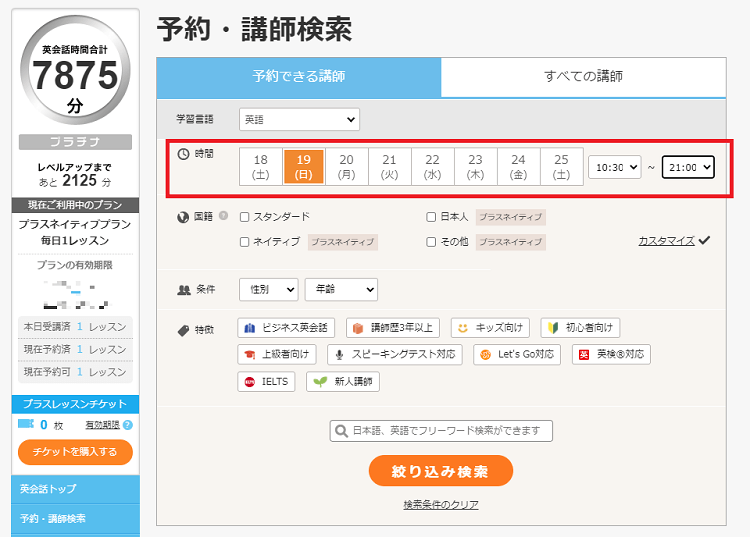
時間はプルダウンで選択できます。
(何時でも良ければ、選択しなくてもOKです)
都合の良い時間が決まっている方は、時間帯を絞った方が選びやすいでしょう。
※2020年7月18日現在、「中国語」「韓国語」も試験的にプラスネイティブプランが運用されているため、「学習言語」は3つになっています。
【3】先生の国籍を選択する(省略可)

プラスネイティブプランを利用している場合は、「日本人」「ネイティブ」の先生が選べます。
「カスタマイズ」をクリックすると国籍が出てくるので、希望する国にチェックを入れます。
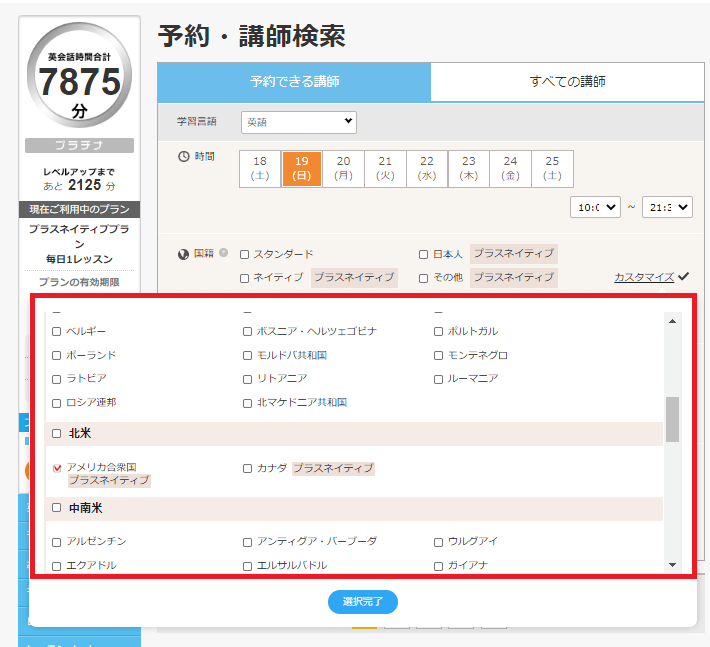
私はアメリカ人の先生のレッスンを取ることが多いので、先生の国籍も「アメリカ合衆国」を選択します。
特に希望がない場合はチェックなしでOK。
お好みに合わせてどうぞ。
そうすると、現時点で、予約可能な先生の一覧が出てきます。
検索結果に出てくる先生の順番は下記のとおり
- 「お気に入り講師」に入れている先生
- レビュー評価の高い先生
検索結果は、「お気に入り講師」に入れた先生がレビュー高評価順に出てきます。
そのあと、お気に入りには入れていない先生が高評価順に表示。
「 予約可 」となっているレッスンのみ予約可能です。
先生とレッスンの時間を選んだら、「 予約可 」をクリックして進みましょう。
次の画面で、レッスンの内容を指定します。
【4】レッスン内容を選ぶ
「レッスン予約確認」の画面には5つの項目があります。
- レッスン内容
- レッスン前の自己紹介をするかどうか
- 文法や発音が間違っていたときの対応
- その他の希望
- 予約方法(通常予約かプラスチケットか)
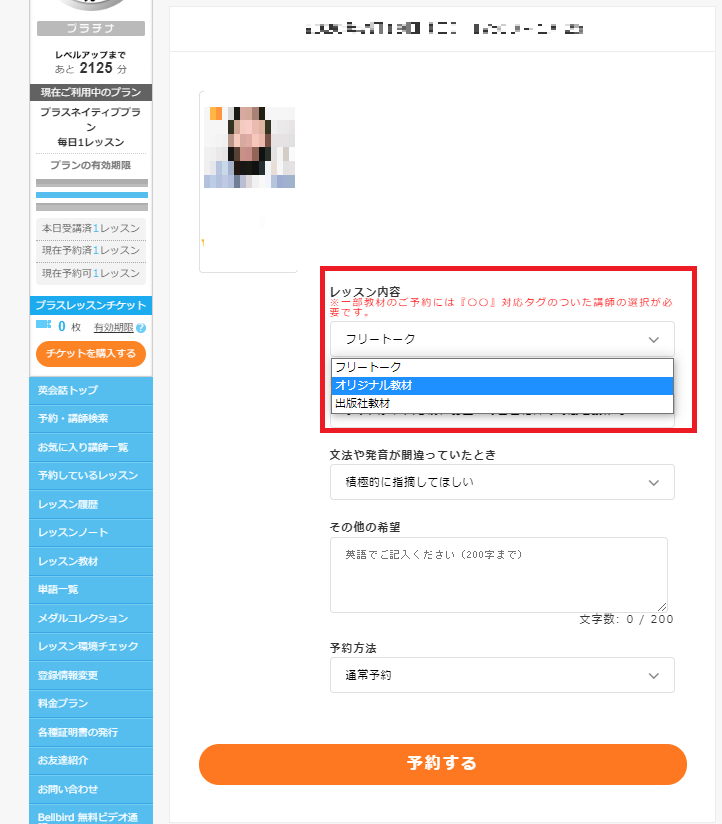
①レッスン内容を選択
レッスン内容は以下の3つのカテゴリーを最初に選択します。
- フリートーク
- オリジナル教材
- 出版社教材
「オリジナル教材」か「出版社教材」を選択するとさらに細かい指定ができます。
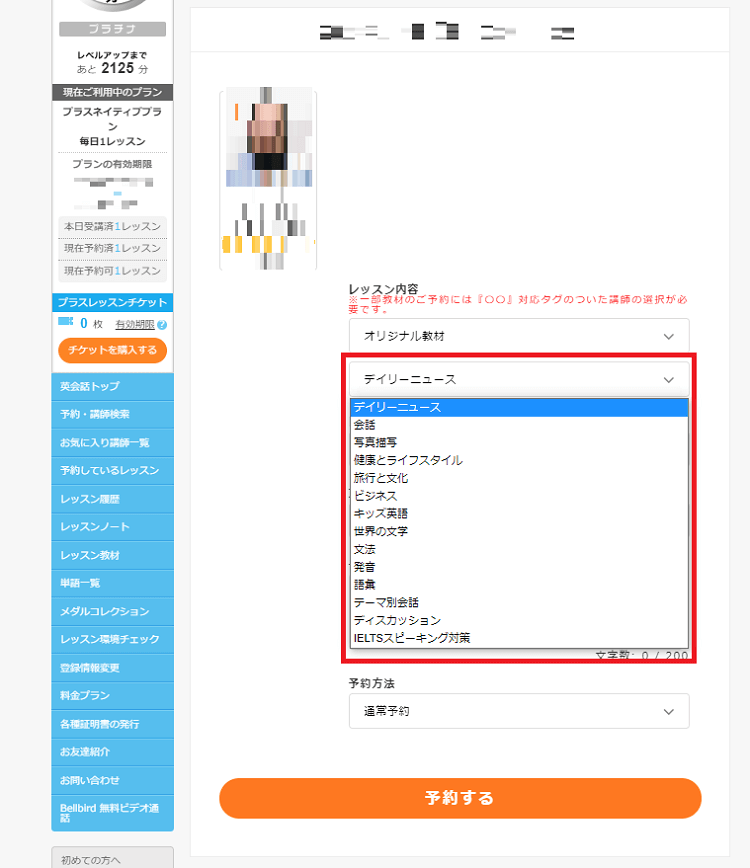
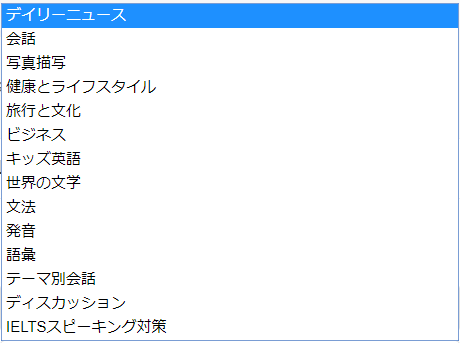
- デイリーニュース
- 会話
- 写真描写
- 健康とライフスタイル
- 旅行と文化
- ビジネス
- キッズ英語
- 世界の文学
- 文法
- 発音
- 語彙
- テーマ別会話
- ディスカッション
- スピーキングテスト
- IELTSスピーキング対策
「出版社教材」は出版社から出ている書籍が教材です。
英語教材として人気のものばかりなので、気になるものがあったら選んでみましょう。
- 韓国タラグォン社「TOEICスピーキングテスト リアル模試」
- 韓国タラグォン社「Decoding the TOEFL iBT Actual Test」:TOEFL iBT®スピーキング
- 旺文社「英検予想問題ドリル」:英検®対策
- ハッピー・ハウス「エレメンタリーリーディング・シリーズ」(お子さま用)
- オックスフォード大学出版「Let’s Go (4th edition)」(幼児英語)
- ピアソン「Side by Side」(初級者用)
- ベレ出版「シーン別 本当に使える 実践ビジネス英会話」
- ベレ出版「瞬間英作文」
「どんどん話すための瞬間英作文トレーニング」
「スラスラ話すための瞬間英作文シャッフルトレーニング」
「おかわり!どんどん話すための瞬間英作文トレーニング」
「おかわり!スラスラ話すための瞬間英作文シャッフルトレーニング」
「ポンポン話すための瞬間英作文 パターン・プラクティス」 - ケンブリッジ大学出版局「Grammar in Use」(BasicとIntermediate)
- オックスフォード大学出版「Speak Now」
ちなみに私は、TOEIC S&Wテスト前に『TOEICスピーキングリアル模試』を選択し、上から順に取り組んでみました。
結構、難しかったです…。
②レッスン前の自己紹介をするかどうか選択
次に「自己紹介をするかどうか」を選択します。
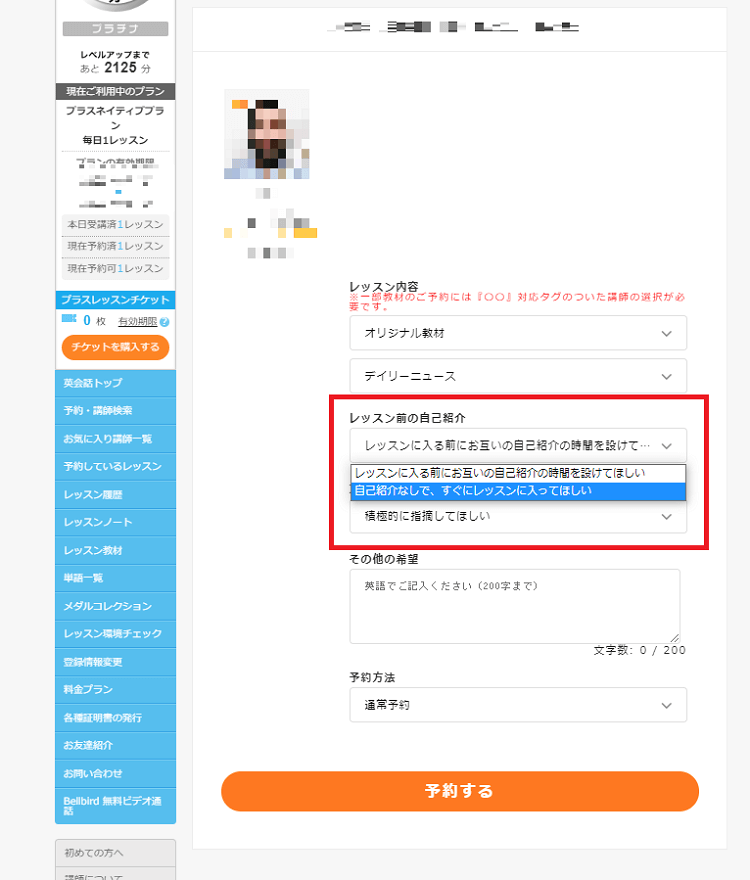
- レッスンに入る前にお互いの自己紹介の時間をもうけてほしい
- 自己紹介なしで、すぐにレッスンに入ってほしい
ちなみに私は、なるべく「自己紹介をしない派」です。理由は、自己紹介ばかり上手になっても仕方ないから。
詳しくは「オンライン英会話レッスンでの自己紹介」について書いた記事↓をご覧ください(予約方法についても書いています)。
③「間違いをどのくらい直してほしいか」を選択
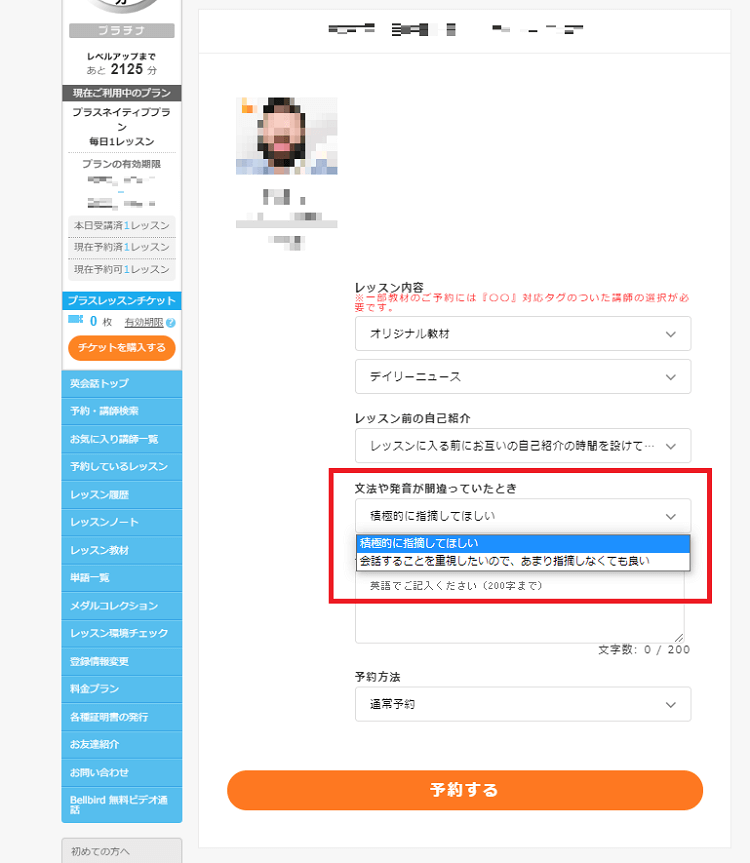
- 積極的に指摘してほしい
- 会話することを重視したいので、あまり指摘しなくても良い
間違いを指摘されるとへこむかもしれませんが、「指摘してほしい」を選択することをおすすめします。
私はいつも「指摘してほしい」を選択していますが、ひとつ間違えるたびに、「ちょっと今、ここ間違えたよ」と逐一、指摘してくれる先生はほとんどいません。
むしろ「指摘してほしい」を選択していても、なかなか直してもらえない傾向があるなと感じています。
④「その他の希望」を自由記入
上記以外に取り組みたい課題がある場合は、ここに書きましょう。
私はだいたい「楽しみにしています!(I look forward to seeing you./I look forward to your lesson.など)」等の挨拶を書いています。
⑤「予約方法」を選択
ここは通常予約であることがほとんどのはず。
プラスチケットを持っている場合は、「通常予約」か「プラスチケット」かが選択できます。
【5】レッスン予約を確定する
全ての欄が記入出来たら
「 予約する 」
をクリックしましょう。
「予約確定」の確認メールが届きます。
またレッスン開始5分前には「レッスンのお知らせ」という件名のメールも。
レッスン時間を忘れないよう、すぐに気づくメールアドレスを登録しておくのがおすすめです。

メールが届かない時は、もう一度トップページから「登録情報」に間違いがないか確認!
トップページ「予約しているレッスン」▼から予約ができているかも確認してみよう!
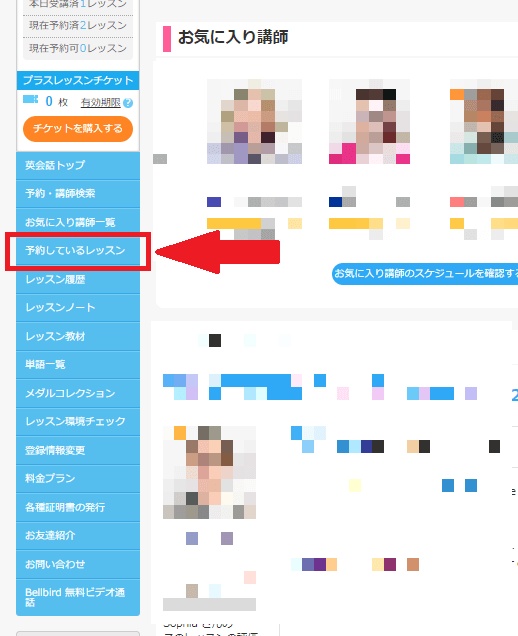
人気講師のレッスンはとりあえず「予約をおさえよう」
人気の先生のレッスンが空いていたら、先に予約するをクリックして確保する方がいいかもしれません。
私は始めたばかりの頃、教材や「その他の希望」で悩む時間が長く、他の生徒さんに先を越されしまったことがありました。

人気の先生のレッスンは早い者勝ちだよ!
とりあえず予約を済ませよう!
レッスン内容の指定は後から修正できるのでとりあえず予約を確定しましょう。
予約したレッスンの確認方法
予約が完了するとこのような画面になります。
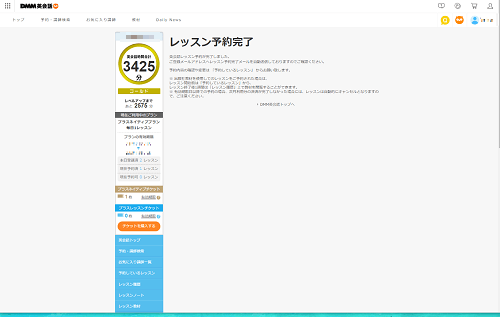
予約しているレッスンがある時は、トップページに表示されます。
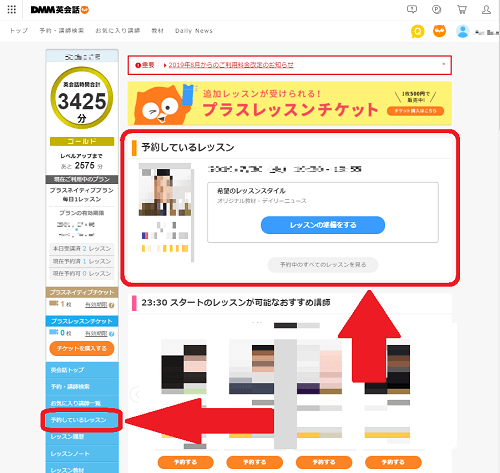
または左側の
予約しているレッスン
からも見られます。
DMM英会話レッスン内容の変更とキャンセル方法
まずトップぺージで「 予約しているレッスン 」から
「 予約中のすべてのレッスンを見る 」
をクリックしてください。
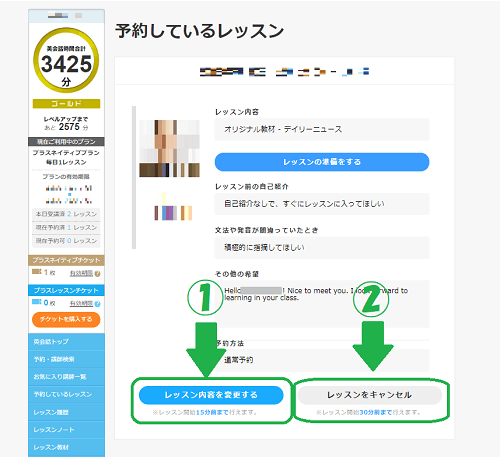
①をクリックすると
レッスン内容を変更できます。
15分前まで変更可能です。変更できるのは1回までです。
②をクリックすると
レッスンをキャンセルできます。
30分前までキャンセル可能です。
レッスンは「レッスン開始15分前まで」予約可能|深夜1:15まで
DMM英会話の1日は午前2時が区切りとなっています。

予約は15分前までできますので、当日の最終レッスンとなるのは、1:30スタートのレッスンで
「 予約可 」になっていれば、1:15まで予約できるということになります。
それを過ぎてしまうと、当日分の1回分のレッスンは受けられなくなりますのでご注意ください。
講師からのキャンセルなら「1回分のチケット」がもらえる
「そろそろレッスン開始時間だから、教材を選ぼう!」と思ってログインするとキャンセルのお知らせがポップアップすることがあります。たまにね。
私は今まで130回ほどレッスンを受ける中で、先生からキャンセルされたことが5~7回ほどあったように記憶しています。

えーーー?!キャンセル~??
かなりガッカリしますが、1回分チケットがもらえるのでなんとか気持ちを持ち直す感じです…。
キャンセルされた分も戻るので、他の先生や時間で予約し直すことができれば、1回分が無駄になることもありません。
私はプラスネイティブプランなので、もらえるチケットも「プラスネイティブチケット」(ネイティブ講師のレッスンを受講できるチケット)です。
「お気に入り講師」を登録しよう!|前日~当日にレッスン枠を開ける先生も多い
レッスン予約をしようと思っても、お気に入りの先生のレッスンがなくてがっかりすることもあるかもしれません。
人気の先生ほど(というわけではないかもしれませんが)わりとギリギリにクラス予定をアップするような気がします。
24時間を切ってからでないと、いつクラスを開いてくれるのか分からない先生も多いです。
気になる先生や、一度受けてみて良かった先生は「💛お気に入り講師」に登録しておきましょう。
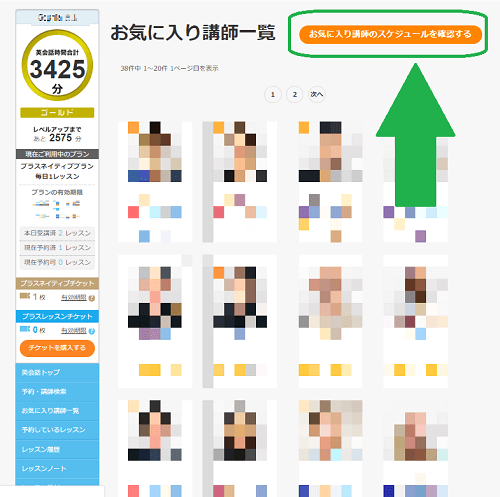
- お気に入り講師のレッスン予定だけを一覧することもできる
- 検索した時お気に入り講師が前に表示される
「予約しようかな」と思った時に、予約したい先生が見つからない場合も、いったんどこかのレッスンを押さえてしまいましょう。
私はプラスネイティブプランを利用していますが、ネイティブの先生は本当に早い者勝ち。
そしてギリギリにクラスをオープンする先生が多いです。
こまめにチェックするといいかもしれません。
ぜひ使いこなして、DMM英会話で英会話力をつけてください^^♪

さあ、レッスン、がんばろうね♪







